
MAGIX Samplitude Music Studio 2021 v26.0.0.12 中文版(百度网盘资源)
软件介绍
提取码: ufid
Samplitude Music Studio 2021是一款非常专业的音频制作编辑软件,它带有新鲜的声音和最新的虚拟乐器,你可以通过颜色渐变和饱和度级别查看歌曲的声音特征和音高,另外还能从八种不同风格和数百种制作精美的样品中进行选择。下面小编准备好了破解版,教程如下,欢迎下载使用!
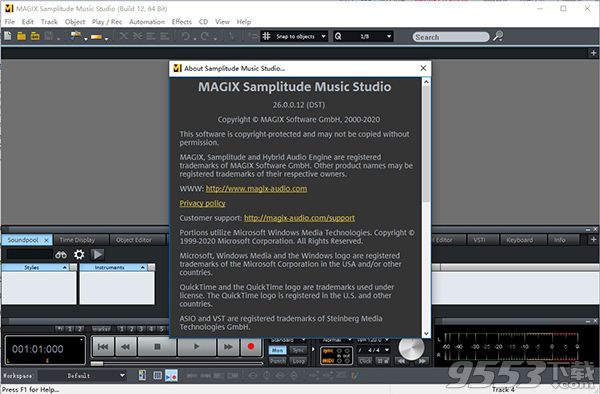
Samplitude Music Studio 2021破解教程
1、在本站下载并解压,得到Samplitude Music Studio 2021安装程序和Crack破解补丁文件夹;
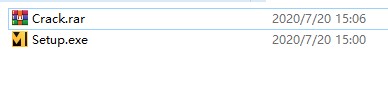
2、运行Setup.exe,选择英文English开始安装;

3、点击接受条款并且开始安装软件;
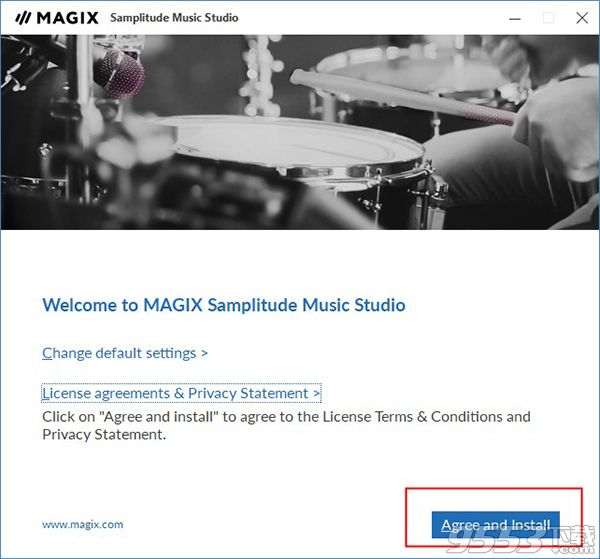
4、等待安装完成,点击finish退出引导;
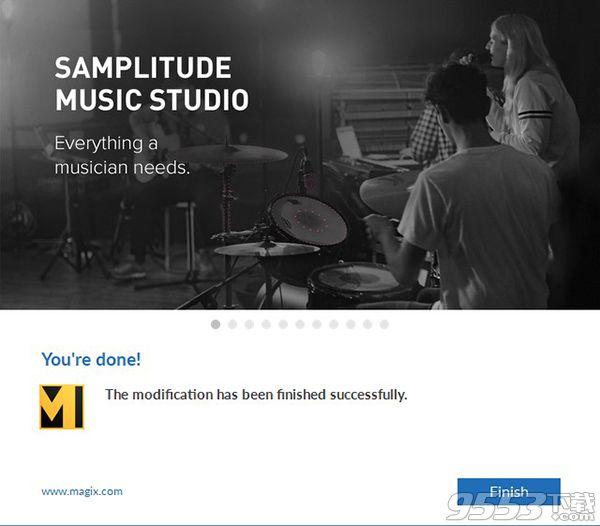
5、将crack补丁文件夹内的文件复制到软件根路径下覆盖,如图所示;
默认路径:C:Program FilesMAGIXSamplitude Music Studio2021
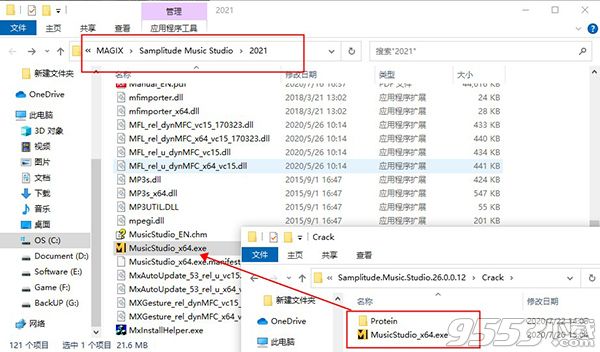
6、至此,软件成功激活,以上就是Samplitude Music Studio 2021破解版安装教程,希望对你有所帮助;

软件特色
1、录制简单而专业
从多种录音模板中进行选择,以进行纯MIDI会话或整个录音项目。同时在多个音轨上录制人声和完美调音的乐器。
2、多轨录音
同时在多达16个单声道或8个立体声轨道上以高达24位/ 96 kHz录音棚质量录制乐器和人声。从乐队练习到演示磁带再到整张专辑,每首曲目都有一系列专业编辑工具和高品质插件。

3、录音校正
使用Vocal Tune 2,校正人声录音非常简单。音高曲线和实用的波形显示使您可以使用铅笔工具详细调整录音。

4、录音模板
使用录音模板,只需单击一下即可使您的项目准备好录制独奏或整个乐队。带有均衡器,压缩器和其他效果的合适音轨将被加载并准备进行录制。
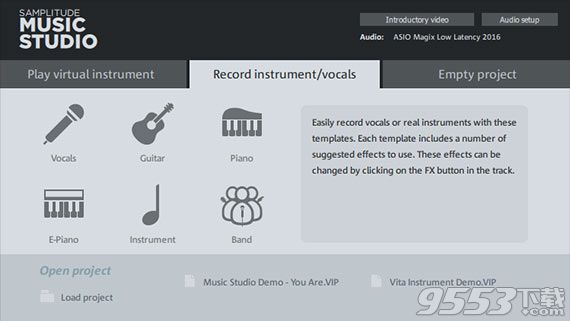
5、彩色调谐器
使用集成的调音器,您可以在开始录制之前确保对吉他和贝司进行了完美调音。只需敲一下弦并进行调整即可。该工具还可以与声共振体和其他放大的乐器(例如模拟合成器)一起使用。
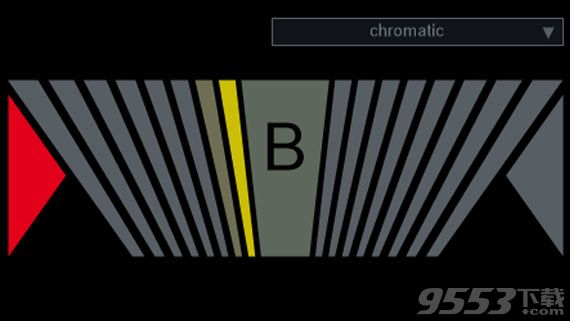
6、跟踪冻结
硬盘和RAM的平稳循环,而不会损失音质:使用效果冻结录制的效果可以轻松转换为普通音频文件。禁用应用的效果,直到轨道“解冻”为止。
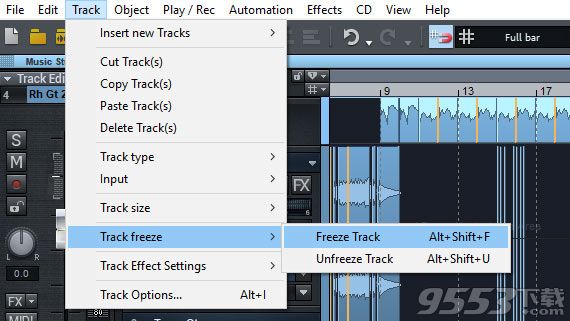
软件功能
1、更好地控制空间和时间。
新的Samplitude Music Studio 2021破解版提供中央速度控制,清晰的自动化曲线和基于颜色的声音分析。另外,它还带有新鲜的声音和最新的虚拟乐器。放下音乐家需要的一切。
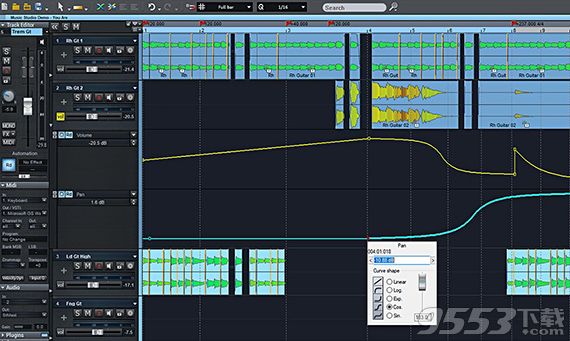
2、节奏轨道
创建触手可及的专用速度轨道
易于管理的标记控制速度和速度变化
自动过渡音乐高潮和减速。
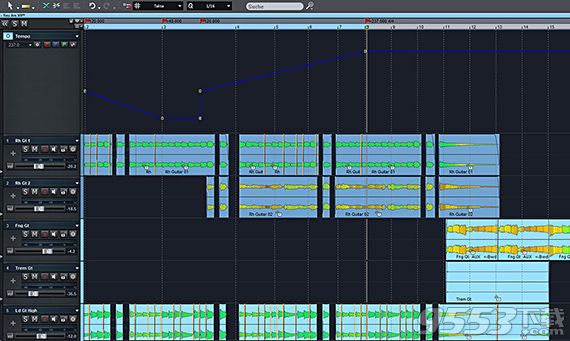
3、自动化形状
在两个自动化点之间创建自定义过渡
使用预定义的曲线类型进行戏剧性的调制
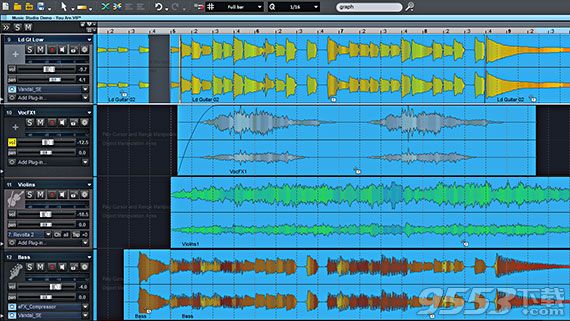
4、新乐器 弦乐,人声,鼓等等!
试用六个新的虚拟声源。为合作者草拟歌曲。在Samplitude Music Studio中安排私密的室内乐曲和电影音乐。

5、适用于所有音轨的 新Soundpool 凹槽和齿轮
从八种不同风格和数百种制作精美的样品中进行选择。使用拖放功能将城市和异国情调的声音组合在一起,但是您可以随心所欲。创造新的节奏,新的旋律和新的歌曲。

6、MIDI编辑
Samplitude Music Studio 2021破解版具有更好的MIDI设备即插即用功能,更易于编辑MIDI自动化数据,以及用于平滑和修饰自动参数的功能。加上选项和速度动力学。

使用说明
一、项目窗口

1、菜单栏:您可以在标题栏正下方的Samplitude Music Studio主窗口中找到菜单。键盘快捷方式可以分配给每个菜单项。
2、运输控制台:运输控制台具有用于控制播放,记录和定位的按钮。它包含四个可以显示或隐藏的区域:播放控制,时间显示,标记和MIDI选项。
3、工具栏:工具栏由按钮组成,可用于访问最常用的功能。它们位于项目窗口的上方和下方。可以使用其他按钮进行扩展。
4、网格/标记栏:网格/标记栏位于VIP中第一条轨道的上方。在上半部分,您会找到标记栏,可以在其中放置标记和播放标记。下半部分显示网格列表,该列表显示与所选度量单位有关的项目时间。您还可以定义各种范围。
5、区域:这是指项目窗口的可见区域。显示的项目部分取决于部分的位置和缩放级别。
有许多命令用于移动(滚动)可见部分并自定义其大小(缩放)。可以使用菜单视图,网格/标记栏和快捷键打开它们。
6、轨道头:轨道头是VIP轨道的前部。它包含各种控制元素,范围从混频器功能和监视命令到其他轨道参数。可在“轨道头”概述中找到有关轨道头的各个控件的更多信息。
7、轨道编辑器:排列窗口的左边框可用于访问所选轨道的所有重要参数。记录和监视状态,音量,全景,MIDI /音频输入和输出,插件,AUX发送和EQ设置显示在布置合理的部分中,也可以在此视图中直接进行编辑。
8、位置和参数字段:可以使用鼠标右键配置“ Pos”(位置/范围开始),“ Len”(范围长度)和“ End”(范围结束)字段。在打开的上下文菜单中,您还可以在最多5个字段中显示其他参数,例如当前鼠标位置或上次编辑的混音器设置。
9、Docker:在这里您将找到不同的管理器窗口以及可视化,时间显示,键盘,对象编辑器和MIDI编辑器窗口。您可以从泊坞窗标题栏中获取每个窗口,并将其定位或停靠在其他位置。单击“ +”(最右边)以打开或关闭显示的窗口。
二、编辑器
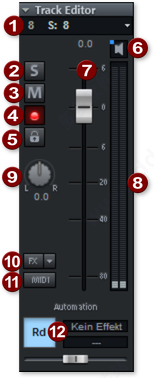
1、音轨编号显示和音轨名称:右击音轨名称可以打开“音轨设置”对话框。
2、除选定的轨道外,所有轨道都被静音。
3、M:使选定的音轨静音。
4、记录符号:激活记录的磁道。
5、锁定:防止轨道中的对象被意外移动或删除。
6、音量符号:可以预览输入信号。
7、卷输入字段和卷控制
8、峰值表:两行LED显示轨道的输入和输出信号。
9、全景:控制在混合中的位置。
10、打开激活轨道的轨道效果设置。
11、MIDI:将音轨设置为MIDI录制,并在音轨编辑器中打开MIDI部分。
12、自动化:用于实现MIDI控制器、VST参数及在轨道上的一定效果的自动化。
系统要求
-Windows 8,Windows 10(64位)
-处理器:1.5 GHz双核处理器
-RAM:2 GB(32位),4 GB(64位)
-图形卡:板载,最低分辨率为1280 x 768-
可用驱动器空间:2 GB用于程序安装(建议10 GB)
-声卡:板载(建议与ASIO兼容的声卡)
